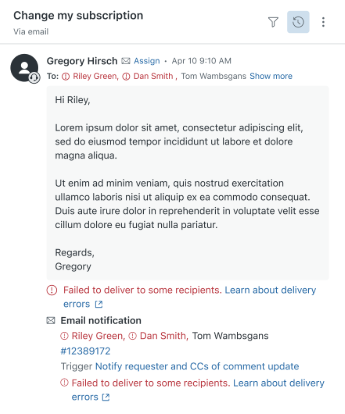Resumo feito por IA verificado ◀▼
No Espaço de trabalho do agente, você pode identificar falhas de entrega de e-mail, visualizar mensagens de erro e utilizar códigos de erro para solucionar problemas como endereços inválidos ou caixas de entrada cheias. Consulte a interface dos tickets ou o registro de eventos para obter detalhes e siga as práticas recomendadas para resolver problemas, garantindo uma comunicação eficiente com os clientes.
As notificações por e-mail e conversas por e-mail são o pilar das interações de atendimento ao cliente no Zendesk. Seus clientes normalmente recebem mensagens de agentes e respondem a eles por meio de respostas de e-mail encadeadas. Se as mensagens de e-mail não forem entregues com sucesso, isso pode prejudicar significativamente sua capacidade de ajudar os clientes com eficácia.
Os problemas de entrega de e-mails podem ocorrer por vários motivos, como endereço de e-mail inválido, caixa de entrada do destinatário cheia ou e-mail detectado erroneamente como spam pelo servidor de e-mail do destinatário. No Espaço de trabalho do agente, os agentes podem identificar se ocorreram falhas na entrega de e-mails enviados. As mensagens de aviso fornecem informações sobre o destinatário que não recebeu o e-mail e o motivo, incluindo códigos de erro específicos para ajudar a solucionar o problema.
O Zendesk informa falhas de entrega sobre as quais tem visibilidade. O Zendesk pode confirmar que e-mails foram enviados, mas a entrega final ao destinatário está fora de seu controle e escopo de visibilidade.
A tag de ticket system_email_notification_failure é adicionada aos tickets com falhas na entrega de e-mails enviados, permitindo que você crie visualizações ou pesquise esses tickets.
Este artigo inclui os tópicos a seguir:
- Práticas recomendadas para agentes para a resolução de problemas na entrega de e-mails
- Visualização de mensagens de falha na entrega de e-mails na interface dos tickets
- Visualização de mensagens de falha na entrega de e-mails no registro de eventos do ticket
Práticas recomendadas para agentes para a resolução de problemas na entrega de e-mails
Os agentes podem executar as seguintes ações ao verem falhas na entrega no Espaço de trabalho do agente:
- Se um código de erro for fornecido com a mensagem de falha, você pode usar recursos online como o Google ou uma ferramenta de IA para conseguir uma explicação detalhada, pois esses são códigos SMTP padrão do setor que não são definidos pelo Zendesk. Você também pode consultar a referência do código de erro na documentação do desenvolvedor para ter um resumo do problema específico.
- Se o erro indicar que o endereço de e-mail é inválido ou não existe, verifique o endereço de e-mail no perfil do usuário final para se certificar de que não contém erros de digitação.
- Se o erro indicar um problema que o usuário final pode resolver (por exemplo, a caixa de correio está cheia ou não existe), entre em contato com o usuário utilizando outro método para notificá-lo e consiga outro endereço de e-mail.
- Se você puder resolver o problema (por exemplo, a mensagem é muito grande), faça ajustes e reenvie o e-mail adicionando um comentário público ao ticket.
Visualização de mensagens de falha na entrega de e-mails na interface dos tickets
As mensagens de erro serão exibidas abaixo dos comentários do ticket no registro de conversas.
- Em um ticket, visualize todas as mensagens de erro abaixo da conversa do ticket.

Opcionalmente, clique no ícone de aviso (![]() ) ao lado do nome de um usuário para visualizar o motivo da falha e o código de erro associado ao destinatário, se aplicável. Esse recurso é útil quando há vários destinatários no ticket ou quando há várias falhas na entrega.
) ao lado do nome de um usuário para visualizar o motivo da falha e o código de erro associado ao destinatário, se aplicável. Esse recurso é útil quando há vários destinatários no ticket ou quando há várias falhas na entrega.
As mensagens de erro podem ser diferentes. Isso depende do fato de as falhas ocorrerem para um ou vários destinatários ou de haver mais de um tipo de falha.
Erro ao entregar o e-mail para um destinatário
Quando um e-mail não é entregue a um destinatário, a mensagem de erro e o código (se aplicável) aparecem abaixo do comentário do ticket.

Erro ao entregar o e-mail para todos os destinatários
Quando um e-mail não é entregue a todos (vários) destinatários, a mensagem Erro ao entregar é exibida abaixo do comentário do ticket. Clique no ícone de aviso (![]() ) ao lado do nome de um usuário para visualizar o motivo da falha e o código de erro associado ao destinatário, se aplicável.
) ao lado do nome de um usuário para visualizar o motivo da falha e o código de erro associado ao destinatário, se aplicável.

Erro ao entregar o e-mail para alguns destinatários
Quando há falha na entrega apenas para alguns destinatários, a mensagem Falha ao entregar para alguns destinatários é exibida. Os ícones de aviso (![]() ) só aparecem ao lado do nome dos destinatários com falhas na entrega. Clique no ícone de aviso ao lado do nome de um usuário para visualizar o motivo da falha e o código de erro associado ao destinatário, se aplicável.
) só aparecem ao lado do nome dos destinatários com falhas na entrega. Clique no ícone de aviso ao lado do nome de um usuário para visualizar o motivo da falha e o código de erro associado ao destinatário, se aplicável.

Visualização de mensagens de falha na entrega de e-mails no registro de eventos do ticket
O registro de eventos do ticket inclui um histórico de falhas na entrega de e-mails em relação ao ticket. As mensagens de falha mostradas nos eventos de tickets são semelhantes àquelas do registro de conversas. A seção Notificação por e-mail lista os gatilhos associados às falhas.
- Clique no ícone de eventos (
 ) no cabeçalho da conversa para abrir o registro de eventos do ticket e, em seguida, visualize a mensagem de erro abaixo do evento do ticket.
) no cabeçalho da conversa para abrir o registro de eventos do ticket e, em seguida, visualize a mensagem de erro abaixo do evento do ticket.